چرا Find My iPhone در گوشی آیفون من کار نمیکند؟
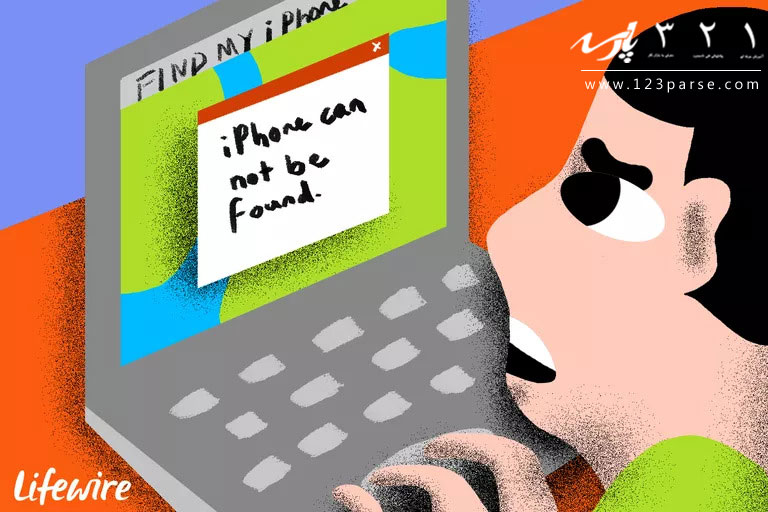
با یکی دیگر از ترفندهای کاربردی گوشی های آیفون از بخش آموزش های رایگان پارسه در خدمت شما عزیزان هستیم .
موسسه پارسه در راستای به روز رسانی و ارائه آموزش های کاربردی در زمینه آموزش نرم افزار موبایل به تمامی هموطنان عزیز در سراسر ایران اقدام به بارگذاری آموزش تعمیرات موبایل رایگان چه نرم افزارموبایل چه سخت افزار موبایل نموده است .
با ما تا آخر این آموزش رایگان همراه باشید.
ترفند کاربردی اندروید و آیفون
چرا Find My iPhone در گوشی آیفون من کار نمیکند؟
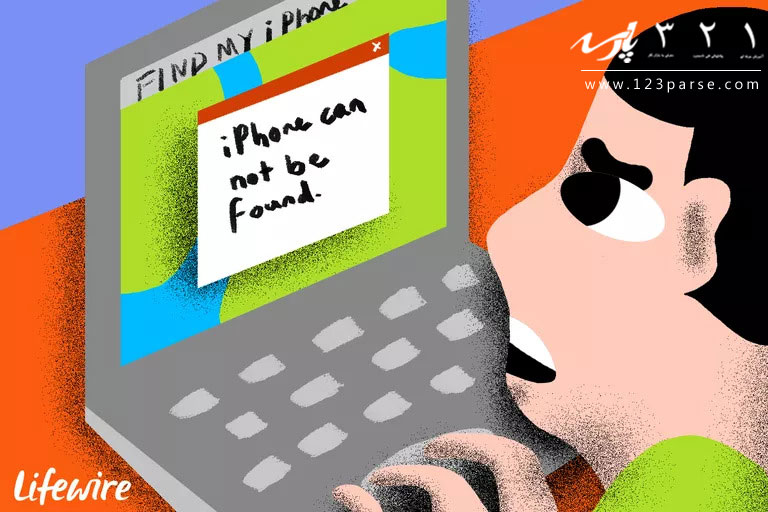
اگر مجبور شده اید از Find My iPhone استفاده کنید احتمالا در شرایط پراسترسی قرار دارید: گوشی آیفون شما گم شده یا کسی آن را دزدیده است. اگر Find My iPhone برایتان کار نکند اوضاع بدتر خواهد شد.
Find My iPhone یک ابزار فوق العاده برای یافتن مکان آیفون ها و آیپاد تاچ های دزدیده یا گم شده است. Find My iPhone با ترکیب GPS موجود در این دستگاه ها و سرویس های آنلاین فراهم شده توسط iCloud، به شما کمک میکند مکان گوشی موبایل خود را در نقشه پیدا کنید و اگر گوشی شما دزدیده شده است، آن را قفل کنید تا اطلاعاتتان دست کسی نیفتد. حتی میتوانید همه دیتاهای خود را از راه دور از روی گوشی موبایلتان پاک کنید.
اما اگر میخواهید برای پیدا کردن دستگاه خود از Find My iPhone استفاده کنید اما متوجه شده اید که کار نمیکند، از توصیه های زیر استفاده نمایید.
نکته: ممکن است دیده باشید که اپلیکیشن Find My iPhone در App Store موجود است. میتوانید در صورت تمایل آن را دانلود کنید اما هیچ ارتباطی با این که دستگاهتان قابل ردیابی است یا خیر ندارد.
نکته: هر دستگاه سازگاری که دارای iCloud و Find My iPhoneبوده و روشن باشد را میتوان از طریق وبسایت iCloud ردیابی کرد. این اپلیکیشن به شما راه دیگری برای ردیابی دستگاه های گم شده میدهد (البته اگر روی دستگاهی که میخواهید پیدایش کنید نصب شده باشد کمکی به شما نخواهد کرد). این اپلیکیشن در صورتی مفید است که در حال جابجایی بخواهید دستگاه گم شده را پیدا کنید، اما داشتن آن برای این که Find My iPhone کار کند ضروری نیست.
۱. iCloud یا Find My iPhone فعال نیست
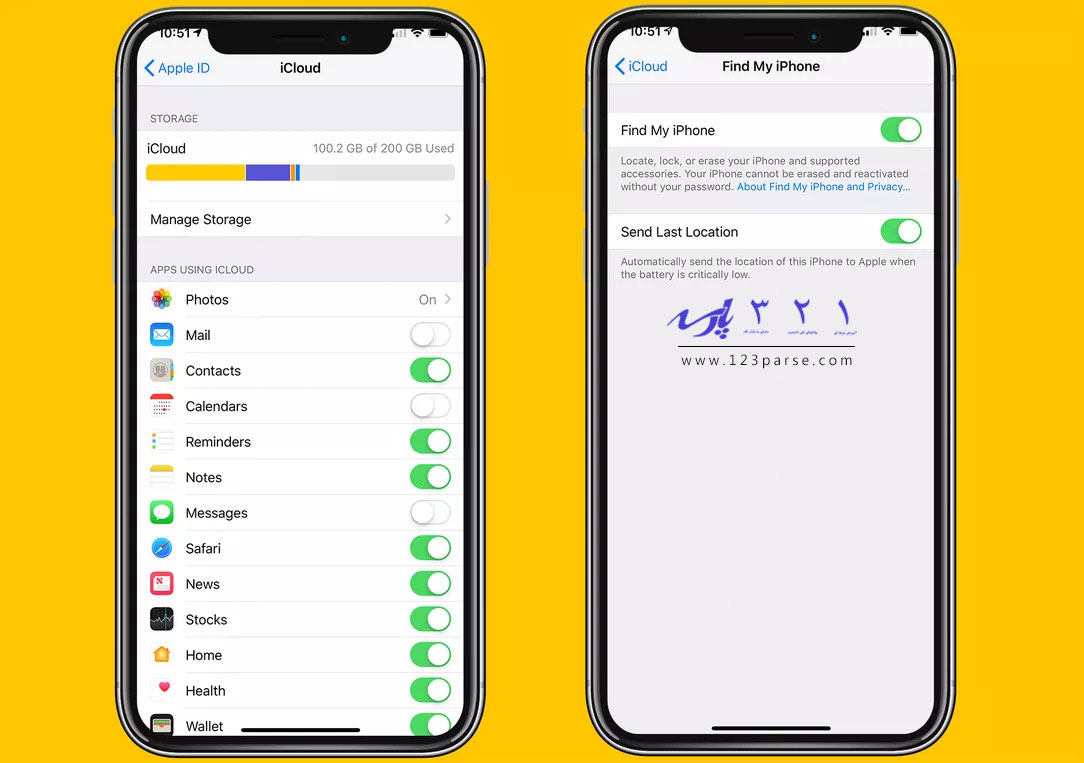
مهم ترین مورد برای استفاده از Find My iPhone این است که هم iCloud و هم Find My iPhone روی دستگاهی که میخواهید ردیابی کنید، پیش از دزدیده یا گم شدن آن، فعال شده باشند.
اگر این سرویس ها فعال نباشند نمیتوانید از وبسایت یا اپ Find My iPhone استفاده کنید، چرا که این سرویس نمیداند باید به دنبال کدام دستگاه بگردد یا چگونه با آن ارتباط بگیرد.
به همین علت، هنگامی که برای اولین بار دستگاه خود را تنظیم میکنید، هر دو این ویژگی ها را فعال نمایید. اگر چنین کاری نکردید، هر زمانی که بخواهید میتوانید Find My iPhone را فعال کنید.
۲. آیفون خاموش است یا باتری ندارد
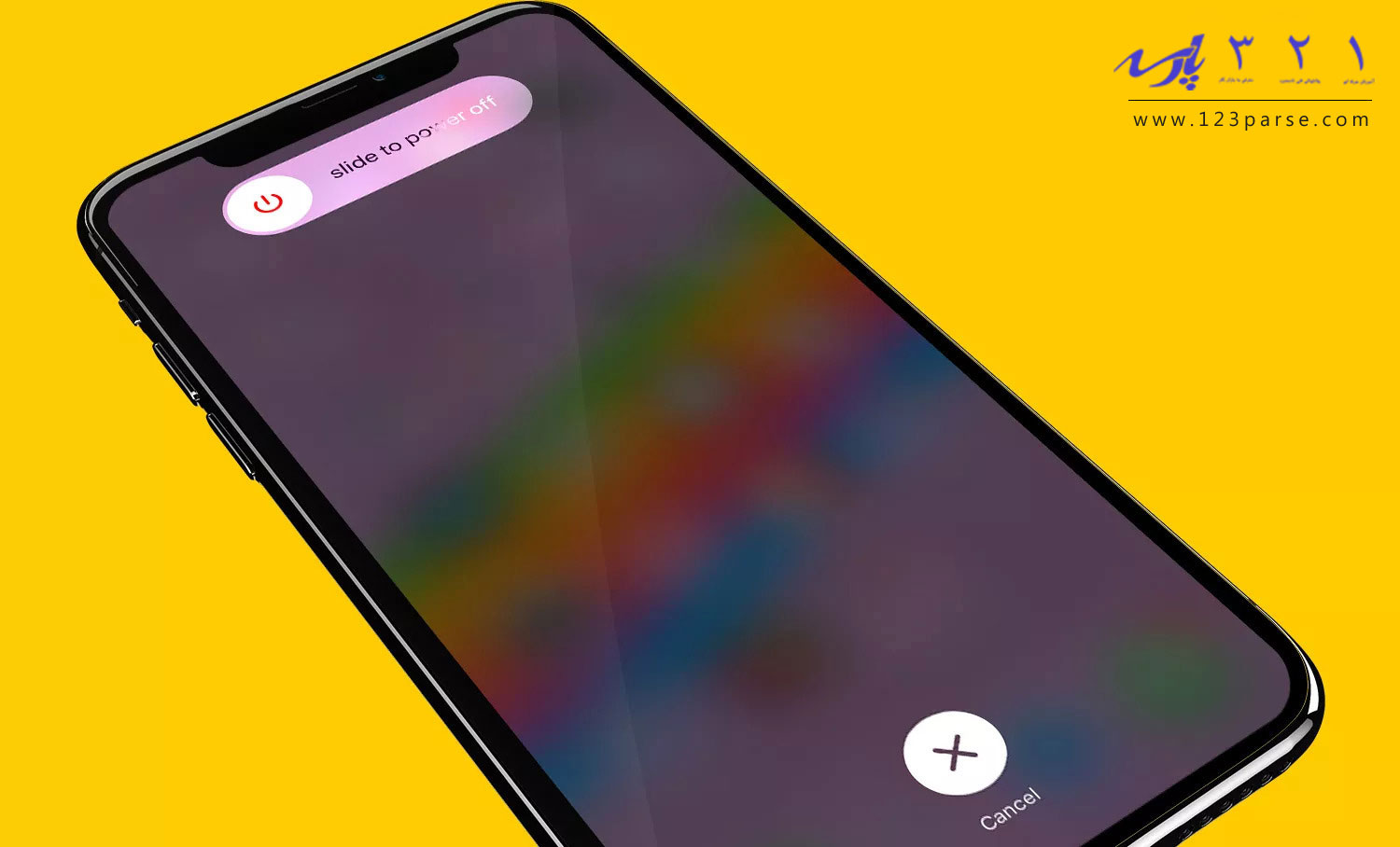
Find My iPhone تنها میتواند دستگاه هایی که روشن اند یا باتری دارند را ردیابی کند. چرا؟ دستگاه باید بتواند با شبکه سلولی (شبکه موبایل) یا وای فای ارتباط برقرار کرده و جهت فرستادن مکانش برای Find My iPhone سیگنال های GPS ارسال کند.
اگر Find My iPhone را فعال کرده اید اما دستگاه شما خاموش است یا باتری ندارد، بهترین کاری که وبسایت Find My iPhone میتواند برای شما بکند این است که آخرین مکانی که آیفون شما پیش از خاموش شدن در آن قرار داشته را نشان دهد. این مکان تا ۲۴ ساعت روی اپلیکیشن یا وبسایت Find My iPhone نمایش داده میشود.
۳. آیفون به اینترنت وصل نیست
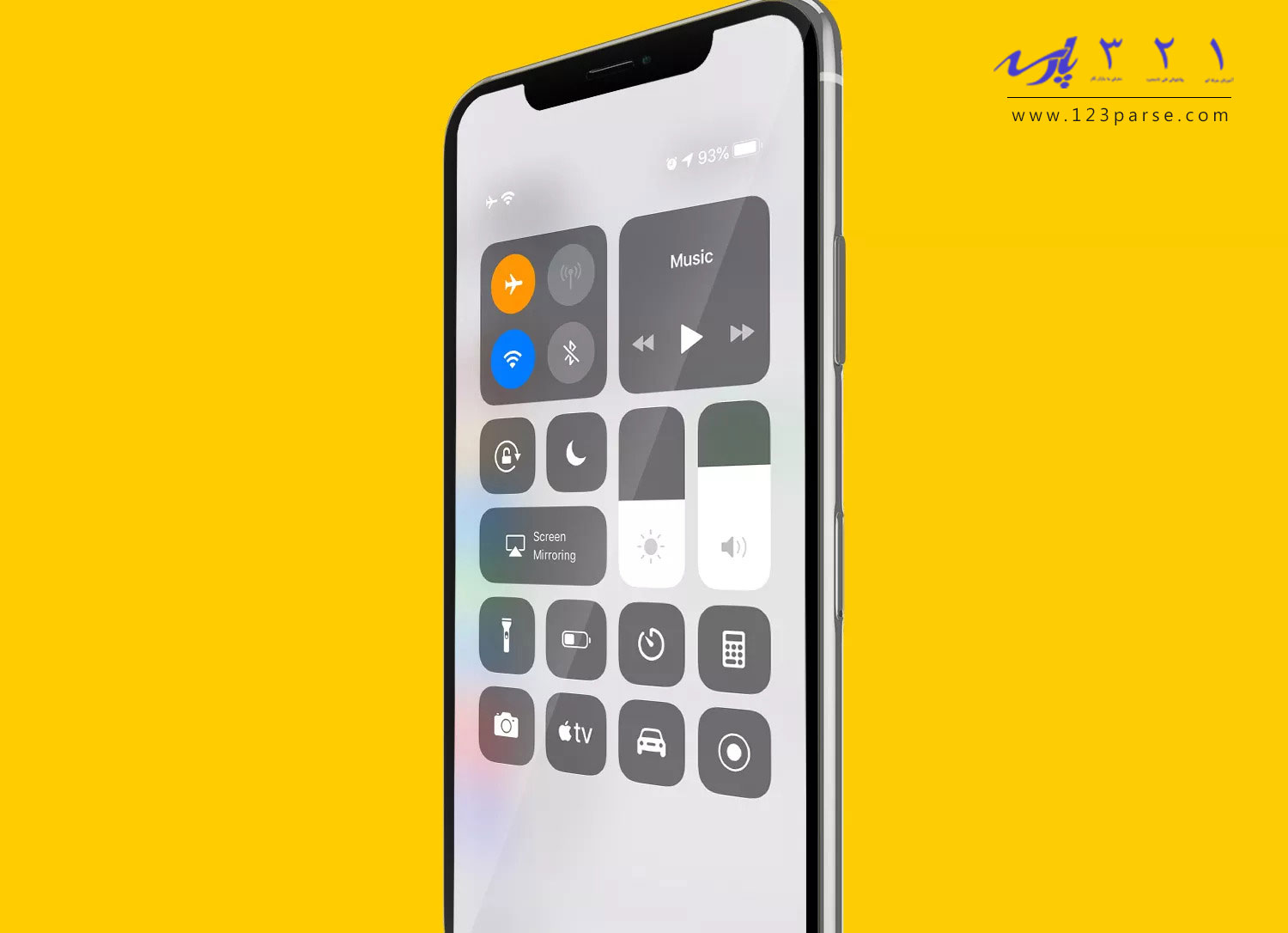
Find My iPhone مستلزم این است که دستگاه گم شده به اینترنت وصل باشد تا بتواند مکانش را گزارش دهد. اگر دستگاه به اینترنت وصل نباشد نمیتوانید مکان آن را ردیابی کنید. این توضیح متداولی برای زمان هایی است که Find My iPhone کار نمیکند.
شاید گوشی شما به این علت که خارج از شبکه های وای فای یا سلولی قرار گرفته به اینترنت وصل نیست یا شاید فردی که گوشی نزد اوست این ویژگی ها را غیرفعال کرده است (مثلا با قرار دادن گوشی روی حالت هواپیما یا Airplane Mode از طریق مرکز کنترل یا Control Center). اگر اینطور باشد، درست مانند زمانی که گوشی خاموش است، آخرین مکان شناسایی شده گوشی خود را به مدت ۲۴ ساعت مشاهده خواهید کرد.
۴. سیمکارت خارج شده است
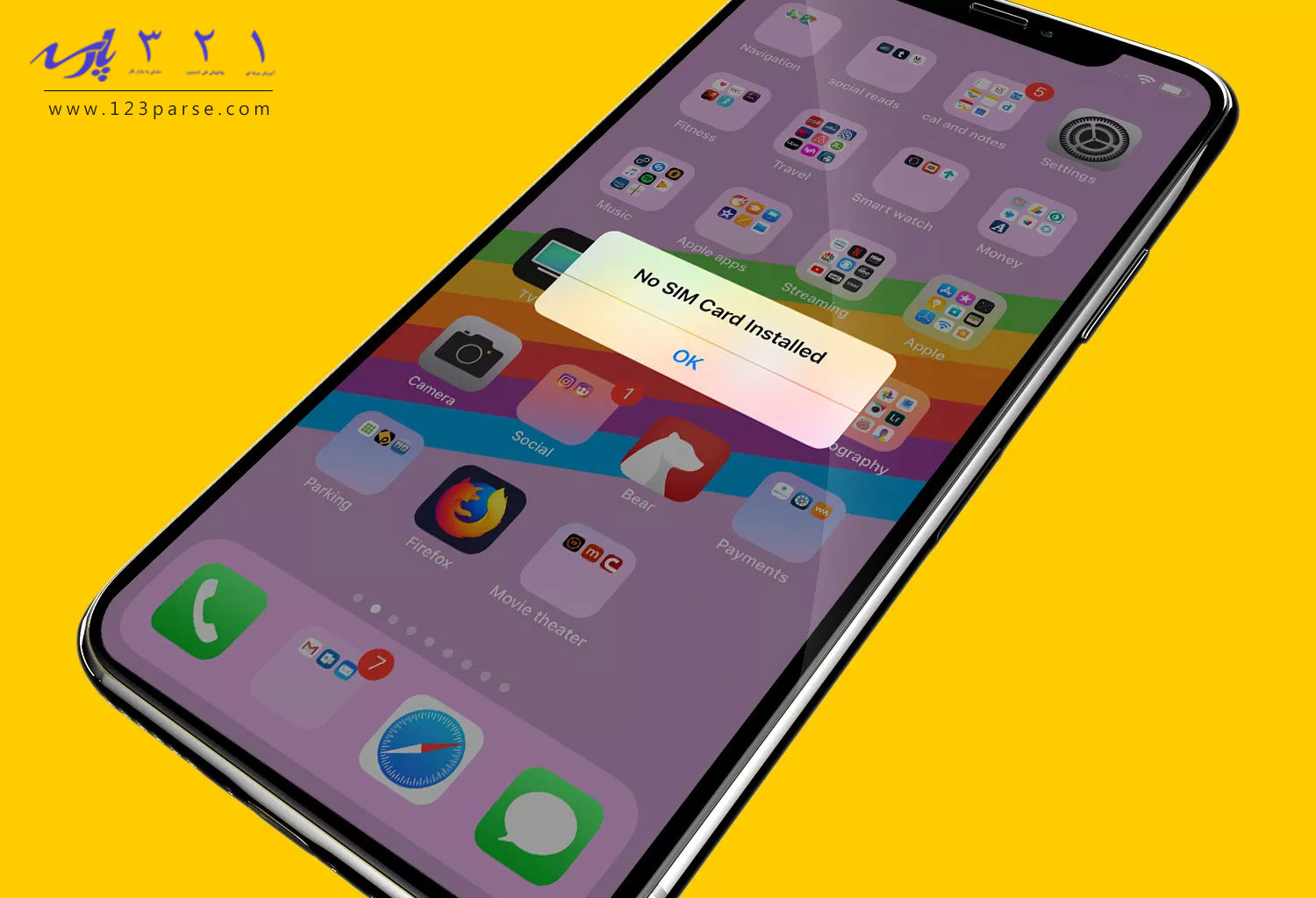
سیمکارت، کارت کوچکی است که در کنار (یا در مدل های قدیمی تر در بالای) آیفون قرار میگیرد و موبایل شما را برای کمپانی قابل شناسایی کرده و به شما اجازه میدهد به شبکه های سلولی متصل شوید. بدون سیمکارت گوشی شما نمیتواند به شبکه های ۳G یا ۴G متصل شود و بنابراین نمیتواند با Find My iPhone ارتباط برقرار کند.
اگر کسی که آیفون شما نزد اوست سیمکارت آن را خارج کند، گوشی شما اساسا از روی اینترنت ناپدید میشود (مگر این که به وای فای متصل باشد). نکته مثبت این است که گوشی برای استفاده از شبکه های سلولی موبایل به سیمکارت نیاز دارد بنابراین اگر دزد سیمکارت دیگری را هم در آن قرار دهد، گوشی پس از آنلاین شدن در Find My iPhone قابل مشاهده خواهد بود.
۵. تاریخ دستگاه اشتباه است
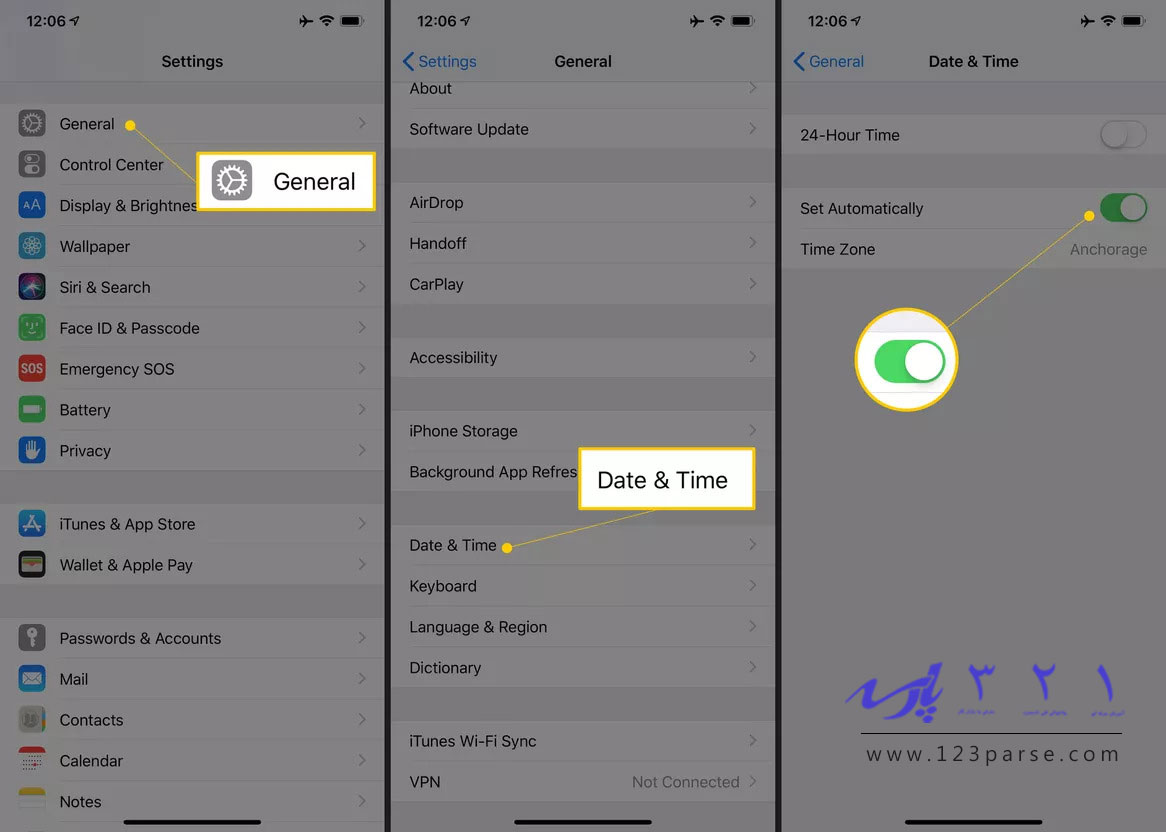
باور کنید یا نه، تاریخی که روی دستگاهتان تنظیم شده است میتواند روی درست کار کردن Find My iPhone اثر بگذارد. این مشکل در بسیاری از دیگر سرویس های اپل نیز وجود دارد (مثلا یکی از علل متداول خطاهای iTunes است). سرور های اپل انتظار دارند دستگاه هایی که به آن ها متصل است تاریح درستی داشته باشد و در غیر اینصورت مشکلاتی پیش می آید.
تاریخ در گوشی های آیفون معمولا به طور خودکار تنظیم میشود اما اگر آن را به هر دلیلی تغییر دهید، ممکن است در عملکرد Find My iPhone مشکلاتی ایجاد شود. برای پیشگیری از این اتفاق از مراحل زیر پیروی کنید.
- وارد Settings شوید
- General را انتخاب کنید
- وارد Date & Time شوید
- گزینه Set Automatically را روی On/سبز قرار دهید.
۶. Find My iPhone در کشور شما در دسترس قرار ندارد
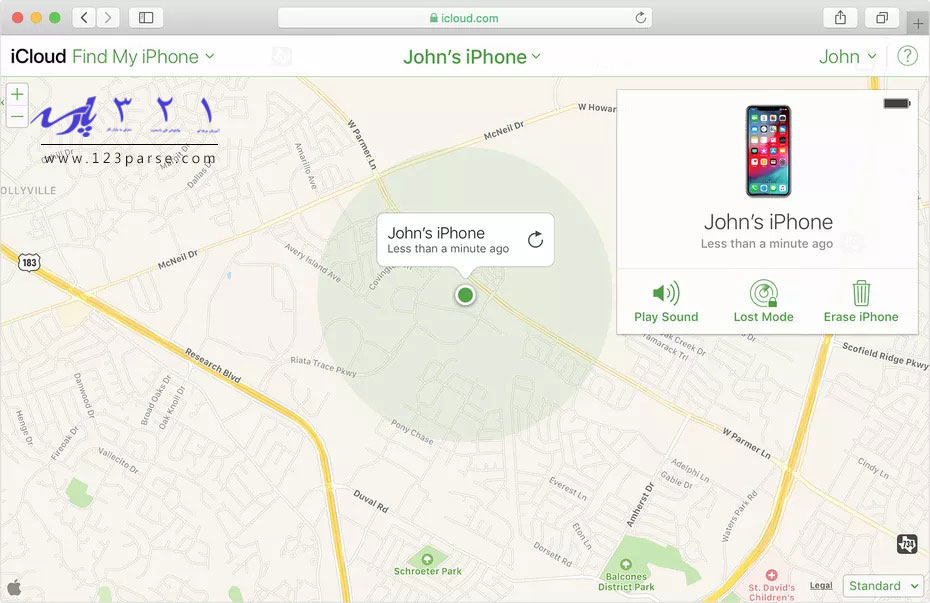
قابلیت استفاده از Find My iPhone برای ردیابی دستگاه ها روی نقشه در همه کشور ها فعال نیست. دیتای نقشه باید در کشور مورد نظر در دسترس باشد و اپل به همه دیتاها در سراسر جهان دسترسی ندارد.
اگر در یکی از این کشورها زندگی میکنید، یا اگر دستگاه شما در یکی از این کشورها گم شده است، با Find My iPhone نمیتوانید روی نقشه آن را ردیابی کنید. خبر خوب این است که میتوانید از دیگر سرویس های Find My iPhone مانند قفل کردن و پاک کردن دیتاها از راه دور استفاده کنید.
۷. از اپل آی دی اشتباه استفاده میکنید.
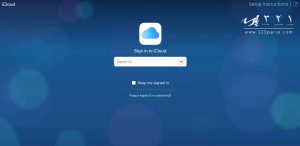
این گزینه زیاد متداول نیست اما اگر Find My iPhone شما در زمان نیاز کار نمیکند، ارزشش را دارد که این مورد را هم چک کنید.
وقتی وارد وبسایت یا اپلیکیشن Find My iPhone میشوید باید از همان اپل آی دی ای استفاده کنید که آیفون مفقود شما با آن فعال شده است. اپل دستگاه ها را از طریق اپل آی دی ردیابی میکند و تنها به شما اجازه میدهد دستگاه هایی را ردیابی کنید که اپل آی دی شما روی آن هاست. در صورتی که از کامپیوتر یا موبایل فرد دیگری برای ردیابی آیفون گم شده خود استفاده میکنید، امکان دارد بدون این که متوجه شده باشید با اپل آی دی آن ها وارد Find My iPhone شده باشید.
۸. دستگاه به تنظیمات کارخانه بازگردانده شده است (iOS 6 یا قبل تر)
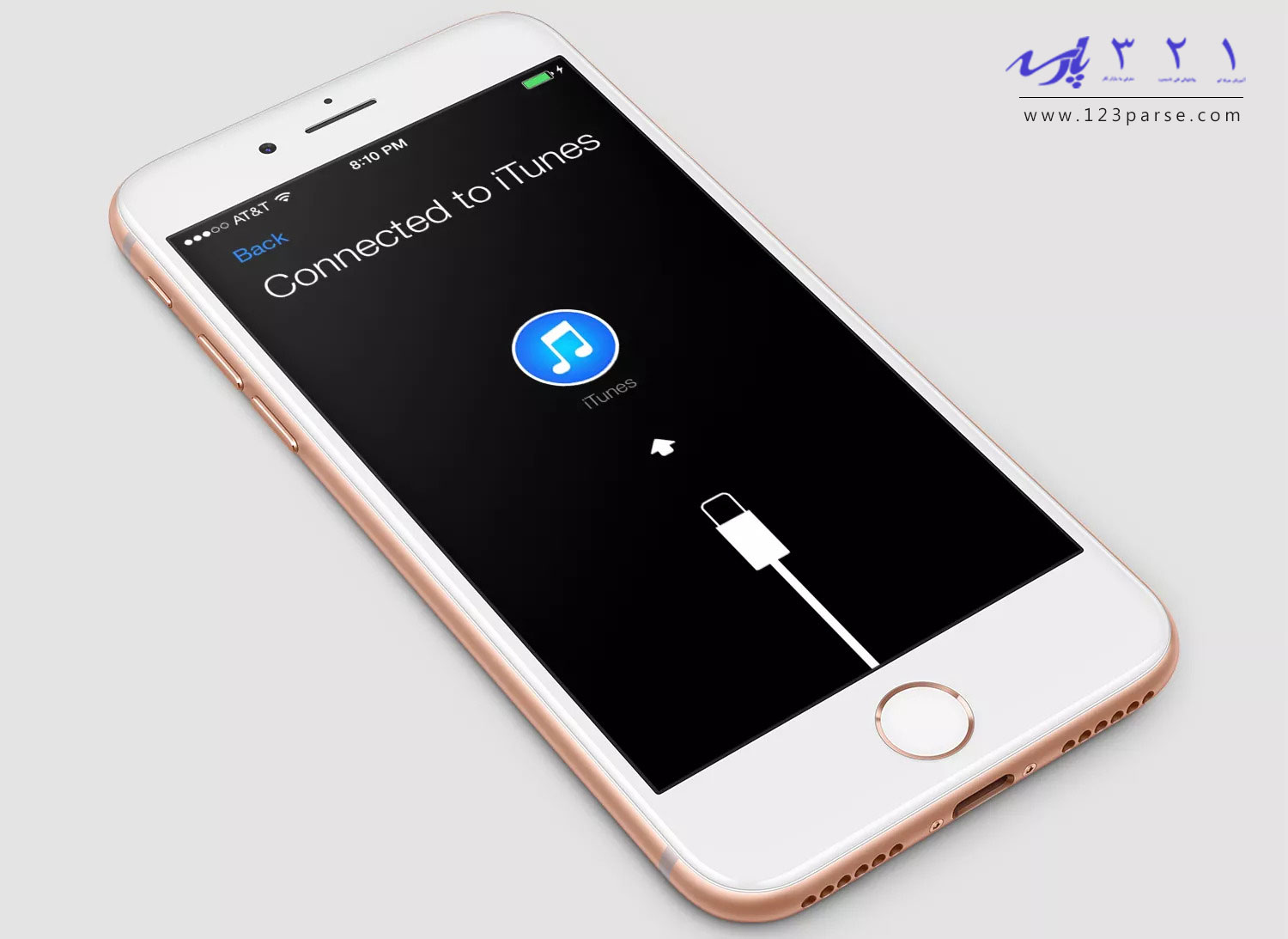
روی آیفون هایی که دارای iOS 6 یا پایین تر هستند، دزدها میتوانند همه دیتاها و تنظیمات گوشی را پاک کنند تا دستگاه از دید Find My iPhone پنهان شود. آن ها میتوانند از طریق بازگرداندن گوشی به تنظیمات کارخانه، حتی در صورتی که گوشی دارای کلمه عبور باشد، این کار را انجام دهند.
هشدار: اگر آیفون شما دارای iOS 7 یا بالاتر است، این امکان دیگر وجود ندارد. در iOS 7، قفل Activation از بازگرداندن گوشی به تنظیمات کارخانه بدون وارد کردن پسوردی که ابتدا برای فعال کردن آن استفاده شده بود، جلوگیری مینماید. این مورد یکی از دلایلی است که نشان میدهد باید همیشه iOS خود را به آخرین نسخه ارتقا دهید (با فرض این که دستگاهتان از آن پشتیبانی کند).
۹. گوشی شما دارای نسخه iOS 5 یا پایین تر است
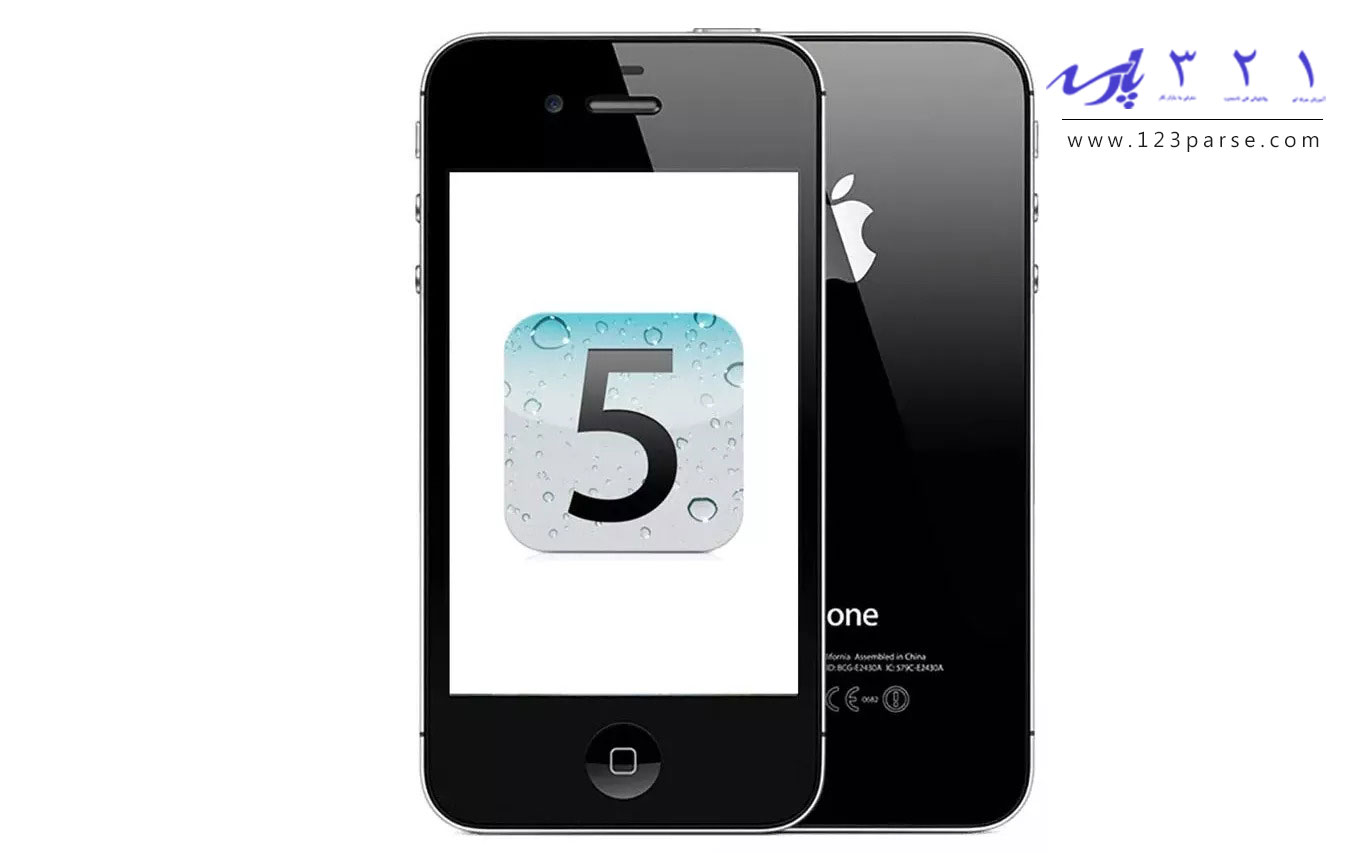
این روزها کمتر احتمال دارد که کسی دچار این مشکل باشد، اما Find My iPhone مستلزم حداقل نسخه iOS 5 است (که در پاییز ۲۰۱۱ منتشر شد). با فرض این که دستگاه شما میتواند از iOS 5 یا بالاتر استفاده کند، حتما آن را به آخرین نسخه ارتقا دهید؛ با این کار نه تنها میتوانید از Find My iPhoneاستفاده کنید، مزایای بسیار زیادی که در نسخه های جدید ارائه میشوند را نیز دریافت خواهید کرد.
تقریبا همه آیفون هایی که امروزه در حال استفاده اند به iOS 10 یا بالاتر ارتقا یافته اند، اما اگر میخواهید یک آیفون قدیمی را ردیابی کنید و نمیدانید چرا قادر به این کار نیستید، ممکن است علت آن همین مورد باشد.
نکته، همانطور که گفتیم، iOS 7 ویژگی جدید مهمی را ارائه کرده است که اجازه نمیدهد دزدها کار مهمی با گوشی های دزدیده شده انجام دهند. این ویژگی Activation Lock نام دارد و مستلزم این است که جهت پاک کردن یا فعال سازی مجدد دستگاه، اپل آی دی ای که ابتدا برای فعال کردن گوشی استفاده شده، وارد شود.
نکته: آیفون دزدیده شده برای دزد هایی که نام کاربری و کلمه عبور اپل آی دی شما را نمیدانند، کاربردی ندارد. قفل Activation Lock در iOS 7 و بالاتر موجود است و نیازی به فعال سازی ندارد.
جهت مشاهده دوره های آموزش تعمیرات موسسه پارسه روی گزینه مد نظر کلیک نمائید.
- آموزش تعمیرات – مشاهده تمامی دوره های آموزش پارسه
- آموزش تعمیرات موبایل
- آموزش تعمیرات لپ تاپ
- آموزش تعمیرات کامپیوتر
آموزش های رایگان سایت پارسه
آموزش تصویری رایگان تعمیرات موبایل
جهت خواندن آموزش های رایگان پارسه در زمینه آموزش تعمیرات موبایل رایگان روی تصاویر زیر کلیک کنید
Warning: preg_match(): Compilation failed: invalid range in character class at offset 12 in /home/parsec/domains/123parse.com/public_html/Online-training/wp-content/plugins/js_composer/include/classes/shortcodes/vc-basic-grid.php on line ۱۸۴
بازدیدها: ۲۱۸۲

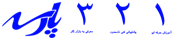

دیدگاهتان را بنویسید